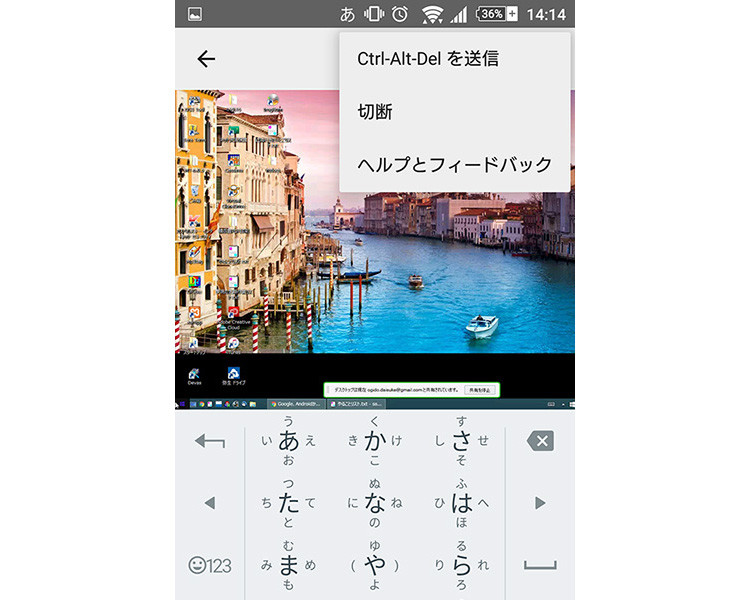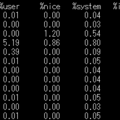Googleリモートデスクトップが便利すぎて大活躍しています。
サイトを運営している側としては、なにか起きたらすぐに対応しなければならなかったので、外出する際も常にノートパソコンを携帯していましたが、リモートデスクトップを使い始めてから、スマホだけで済むようになりました。
そりゃ、パソコンみたいに資料を作ったりプログラミングをしたりなどクリエイティブなことは、スマホではちょっと厳しいかもしれませんが、簡単なファイルアップロードだったり記事の修正や更新くらいなら十分に活用できます。
使ってない人は一度試してみてください。Googleウェブストアから「Chrome リモート デスクトップ」入手してPCとスマホにインストールして同期するだけです。
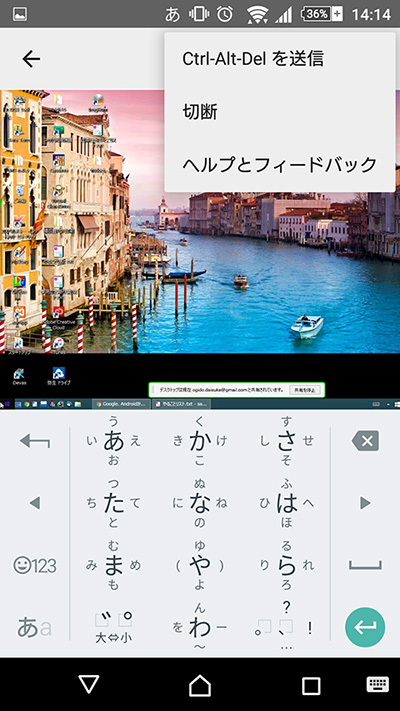 すると、こんな感じにスマホ上で自宅のデスクトップ画面を開いて操作することができます。
すると、こんな感じにスマホ上で自宅のデスクトップ画面を開いて操作することができます。
スマホを横にして画面を広げたり、スクロールや右クリックも簡単にできるので、操作になれたら本当にPCと変わらない感覚で使用できます。世の中には艦これなどFlashが使われたスマホで動かないゲームをリモートデスクトップを使って外出先でも遊ぶといった人もいます。
スマホ上でのChromeリモートデスクトップを使った右クリックなどの操作方法は以下の通り。
Chromeリモートデスクトップでのandroid操作方法
基本操作
・1本指タップ: 左クリック
・2本指タップ: 右クリック
・3本指タップ: 中央クリック
・2本指スワイプ: スクロール
・マウスをアイコン上で長押し: 円が出ると「ドラック」準備OK(長押ししたまま移動させて放すとドロップする)
他にも、マルチタッチで拡大縮小やスマホの向きで縦横画面表示が変更されたりとスマホ特有の操作もできるようになっているし、もちろんキーボード画面も表示非表示の切り替えが可能だ。
全ての作業が終わったらスマホ上からWindowsをシャットダウンまで出来るので、Wake On LAN S5機能(完全なシャットダウン状態から起動可能)のあるパソコンをお持ちなら、外出先から起動させてシャットダウンまでが思いのまま。
しかも、一時間ほど作業していてもパケット通信料は数十MB程度だったので、パケット通信固定月額の人なら毎日つかっていても余裕だろう。
タブレット端末だともっと使いやすいとおもう。
しかも音質は劣化しているけどPC側で鳴っている音まで再生できることに最近気が付いた。
凄いことです。